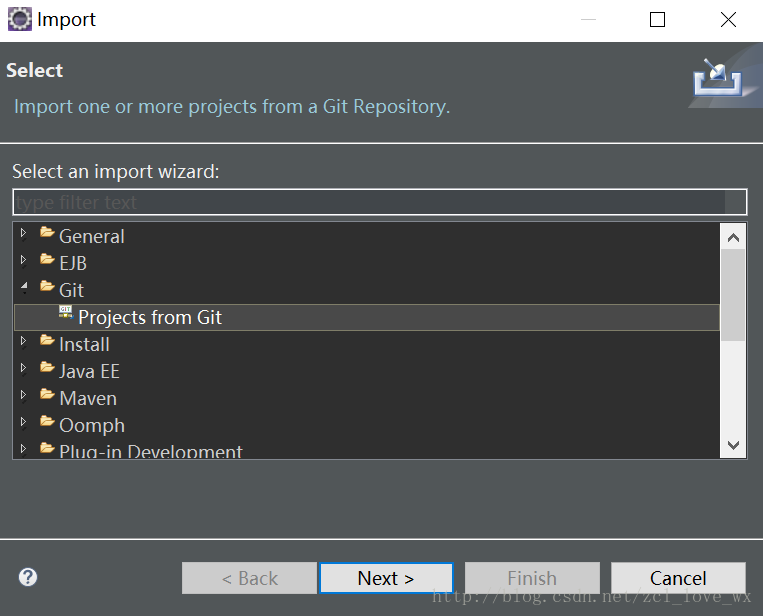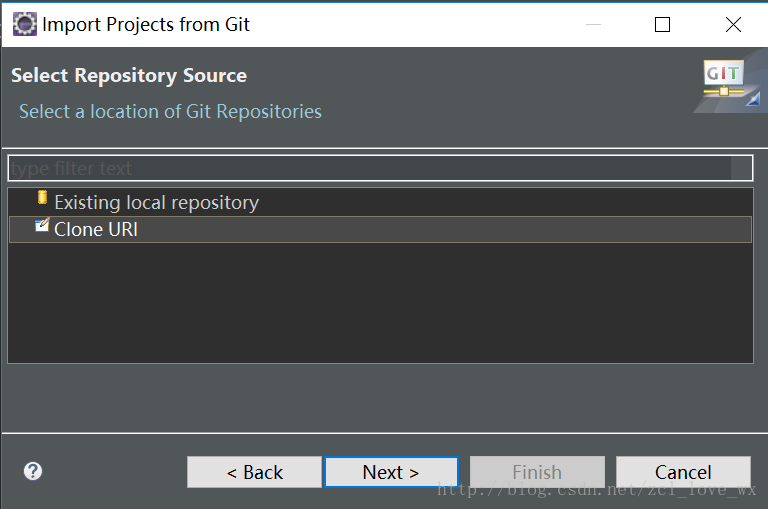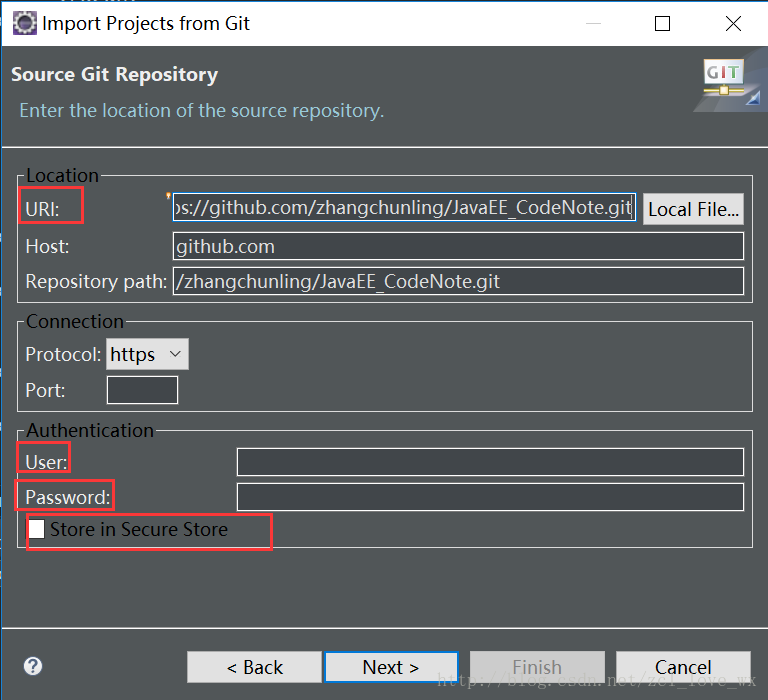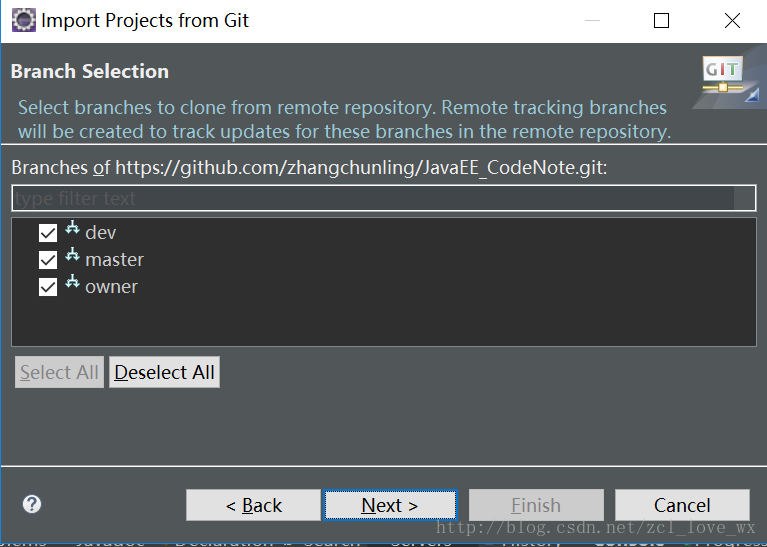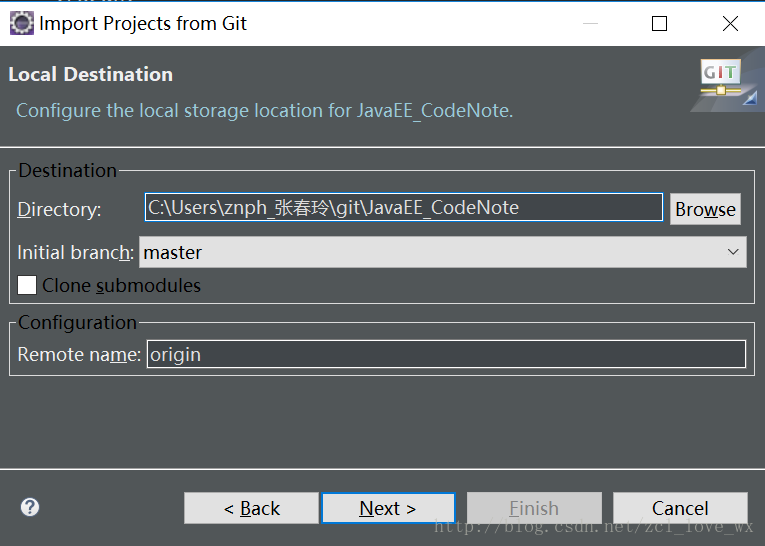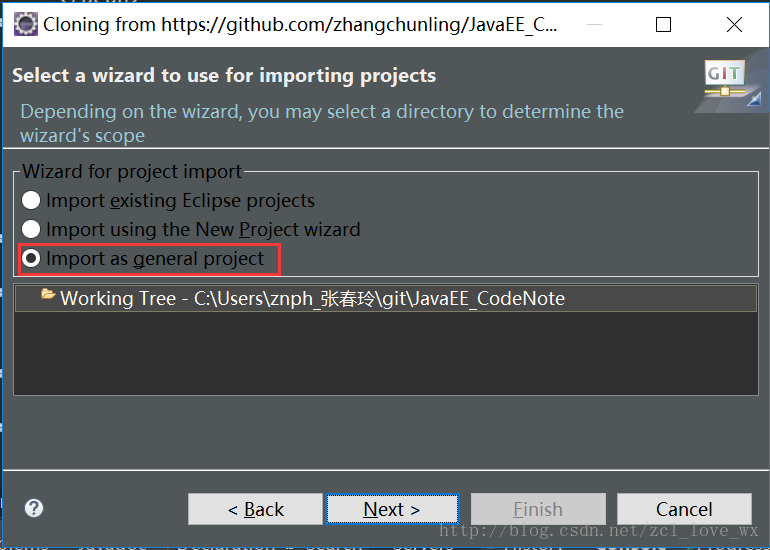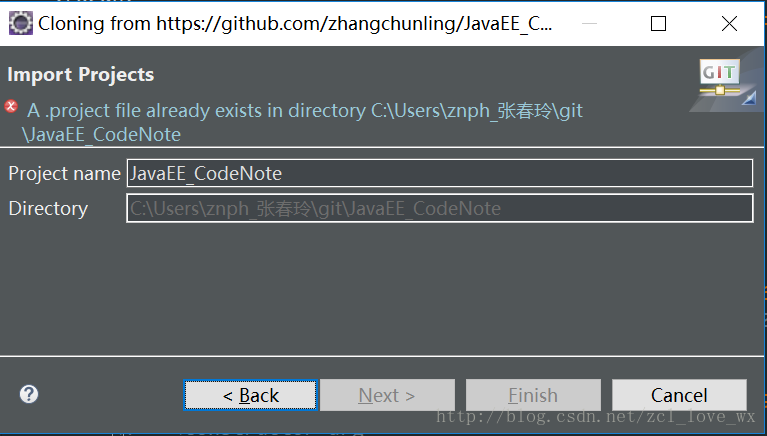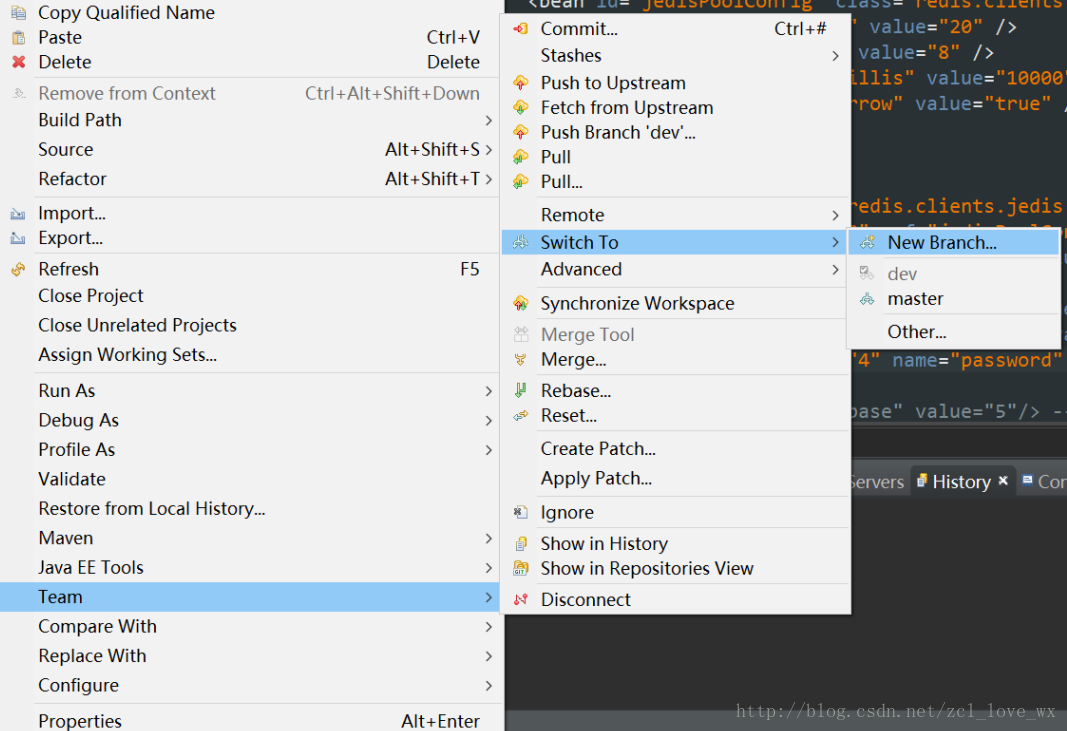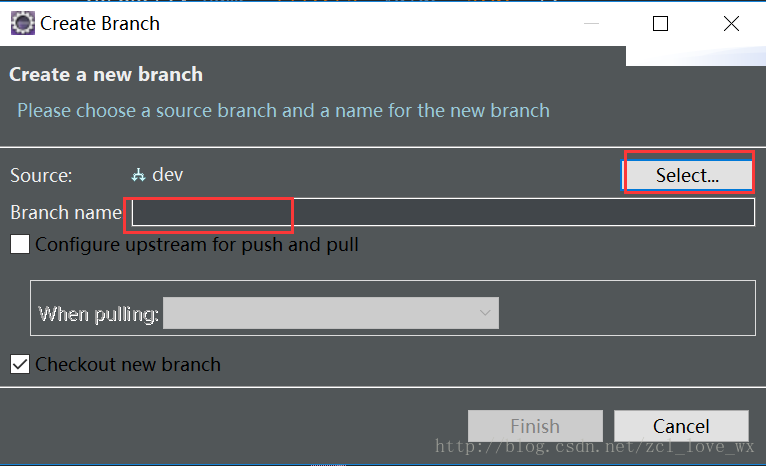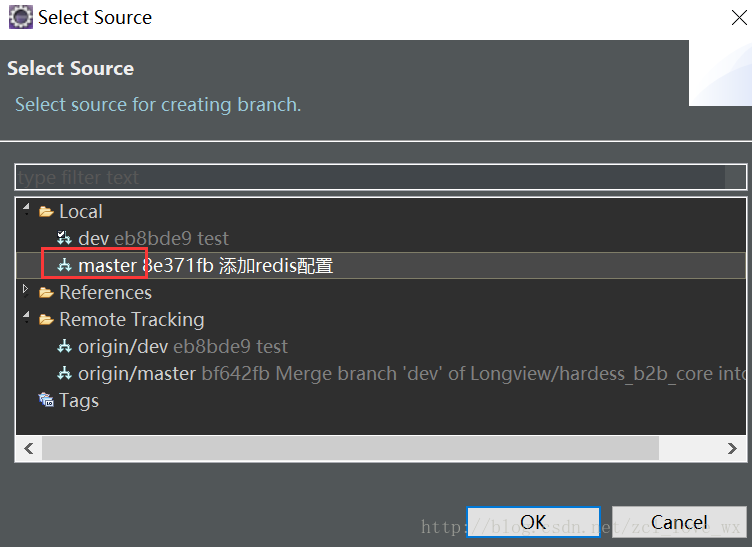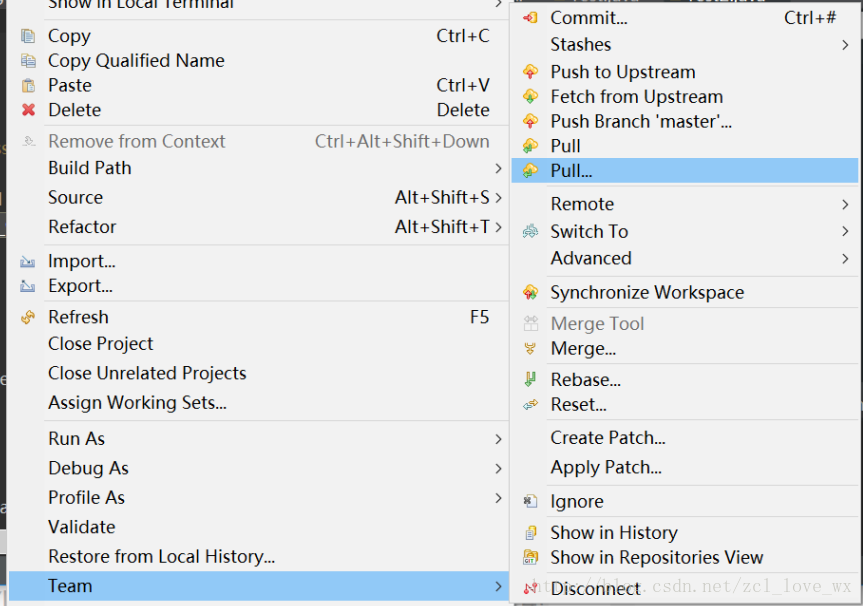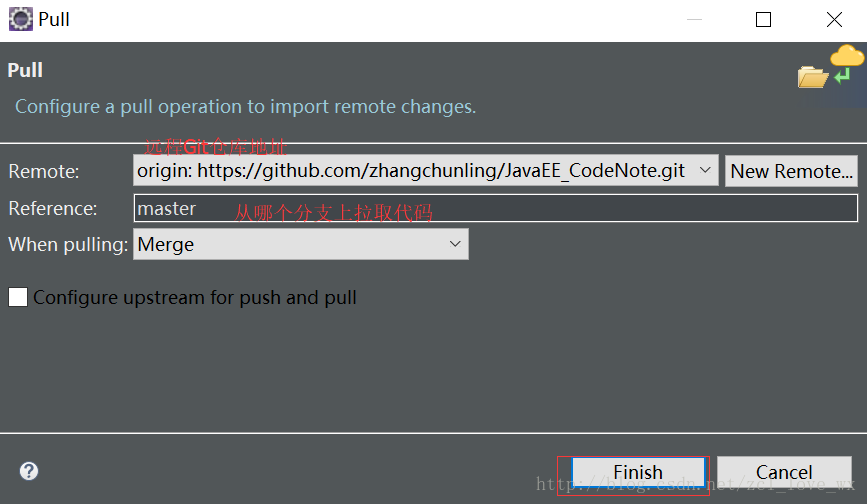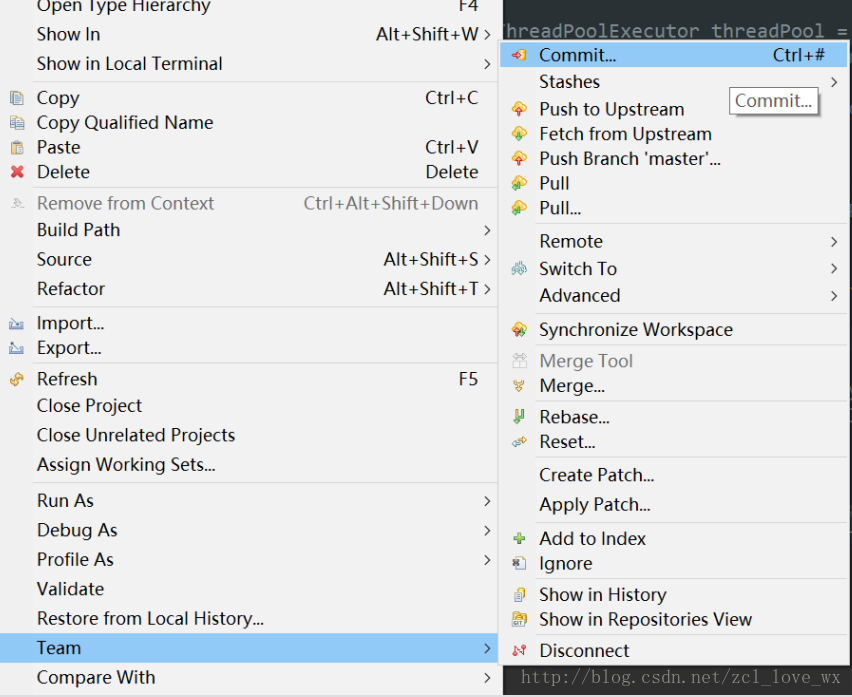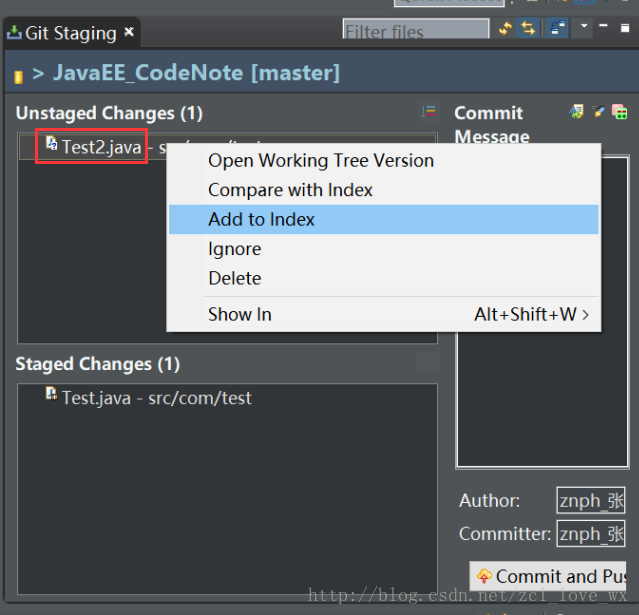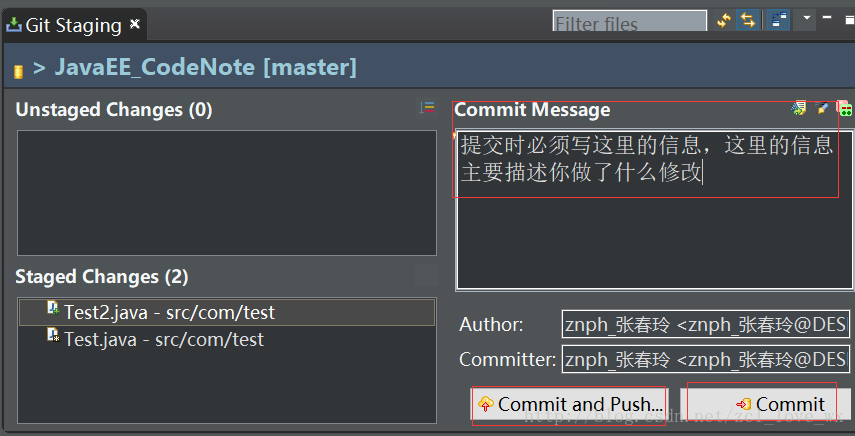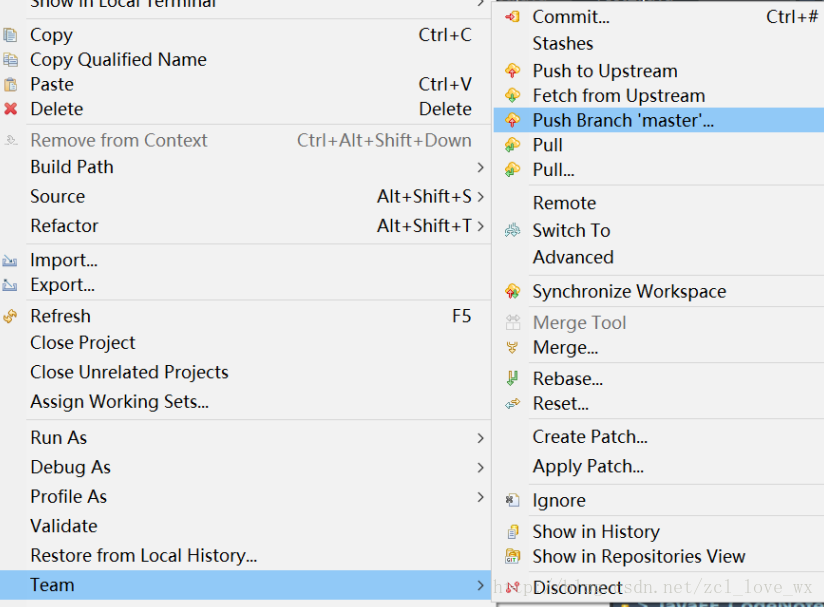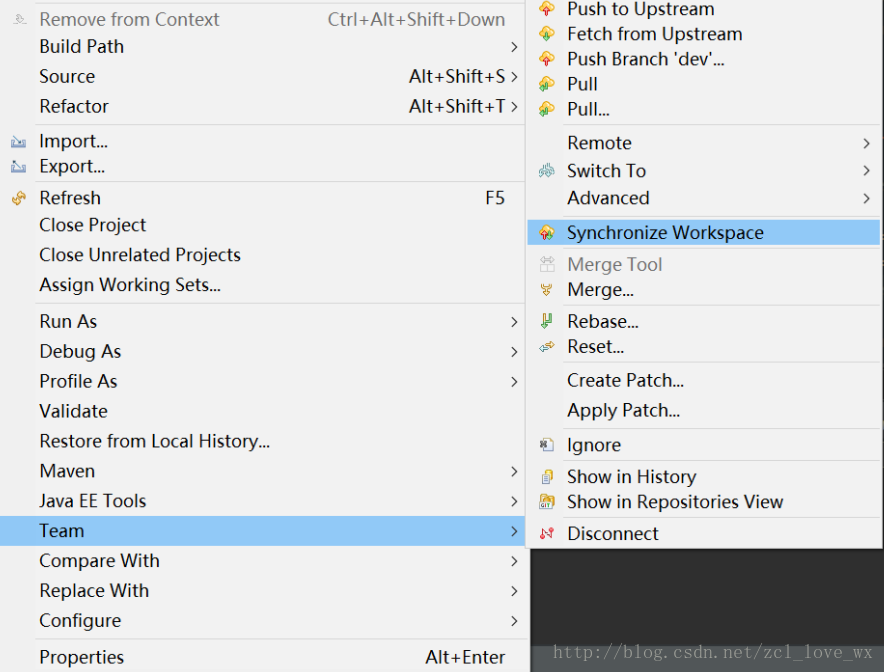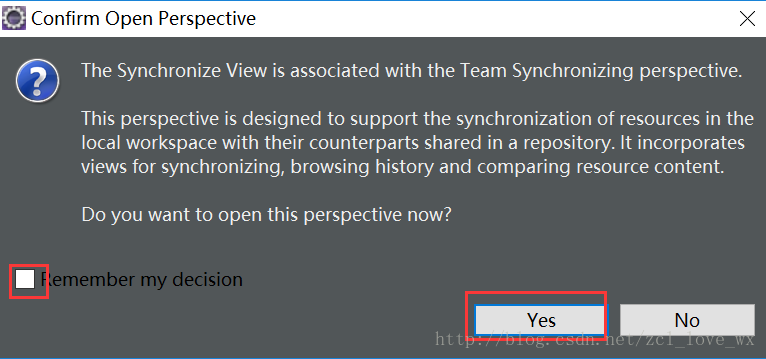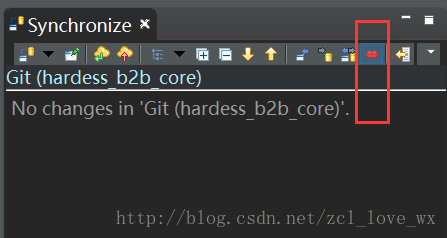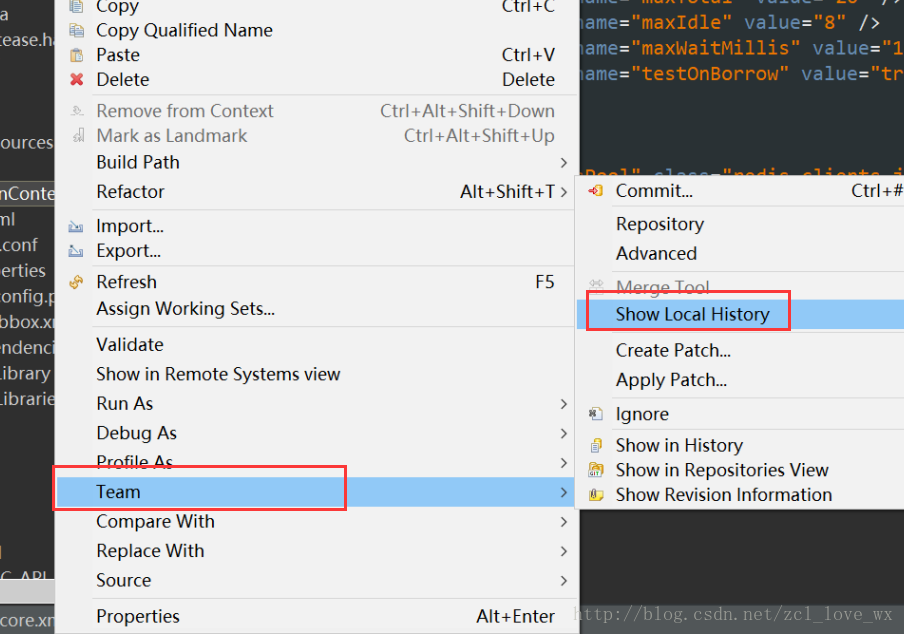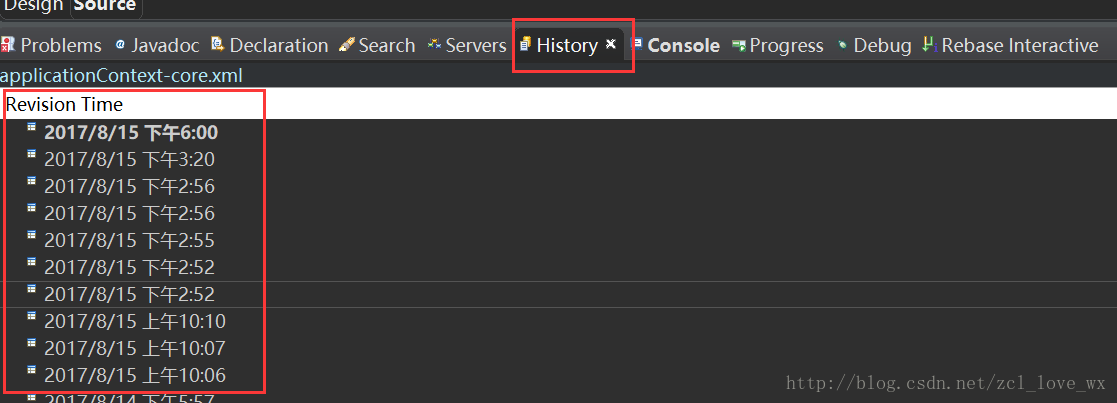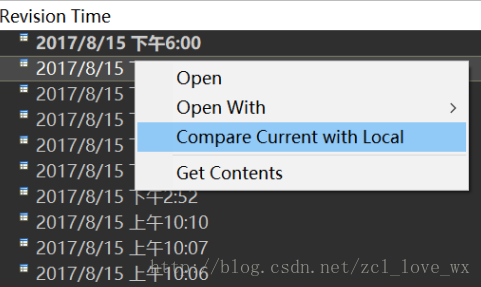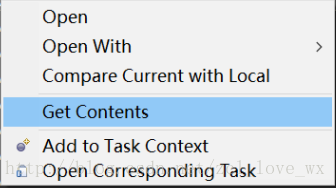1. 如何导入已有Git项目
1.1 File——>import… 出现以下界面
1.2 找到Git,然后双击‘Project from Git。或者点击next
1.3 双击Clone URI
1.4 将已有git项目的路径复制到URI里后,填写完下面红色方框。填写完后点击next
1.5 这一步是选择要导入git的哪个分支,一般不管,直接点next
1.6 这步是选择本地仓库,即git项目在本地的存储位置,点击Browse选择好仓库后直接下一步
1.7 稍等一会儿后再直接下一步next
1.8 Finish
如果在步骤1.8时出现以下错误时,请直接取消,因为此时项目已经存在您的本机了,这时你需要跟平时从工作空间导入项目一样直接导入就可以了
2 创建新分支
主分支的代码始终要保持对运行通顺的状态,所以一般在不在主分支上开发。我们从远程Git上拉下来的代码的分支一般默认都是主分支,这里你就需要新建一个分支,然后你在新分支上写你自己的代码。
-
右击你的项目:Team——>Switch To——>New Branch
从下图也可以看出Switch To也可以用来切换我们的分支,这个适用于我们在不同的分支上开发
-
点击“Select…”选择你将要新建的分支的来源。然后填写上新的分支名
这就像树的分支一样,不同位置长出的新分支会依赖不同的主干。
-
点击OK或Finsh
3 从远程Git仓库拉取别人修改的代码
-
Team——>Pull…
-
Finsh
- Ok
4 提交修改的代码到远程Git仓库
注意:每次提交代码前,一定要先从远程Git拉取最新的代码,即步骤3
-
右击项目,然后Team——>Commit…
-
选中你更改过的文件(红框内),然后右击,再选择Add to index
-
填写提交信息,然后提交,后面一直点确定就行
上图中的Commit and Push 和Commit的区别
Commit and Push左边有个云的图标,所以是直接提交到远程Git仓库
Commit 是提交到本地仓库,如果是选了它的话,需要再进行一次提交到远程仓库的操作,如何操作参下面 -
如果上一步选择了Commit,则在项目上会出现一个向上的箭头和数字
这个表示你本地有待上传到远程仓库的修改
-
右击你的项目,然后Team——>Push Branch ‘master’
5 如何解决冲突
如果我们提交代码时,别人也对同一代码进行了修改,那么此时我们提交时会提交不了。由于一般解决冲突的思路是,先将别人的代码拉(pull)下来,然后在将自己的代码放进去后再提交到远程Git仓库。大家会发现,有了冲突后,pull也会失败。那这怎么办呢?
思路:备份你修改过的代码文件,然后将你本地的冲突文件退回到你修改之前的版本。这时再从远程Git上pull代码时就不会冲突了。
5.1 先定位冲突的文件
-
右键项目后,Team——> Synchronize Workspace
-
按如下红框操作
-
点击如下红框位置,找到哪些文件是冲突的
5.2 解决
-
右键冲突的文件。Team——>Show Local History
-
此时我们能看到在本地的所有历史版本
-
右击其中一个版本,选择“Compare Current with Local”来找出哪个是我们修改前的版本
- 确定是哪个时间的版本后,选择“Get Contents”来回到之前的版本
- 博文详解:http://www.cnblogs.com/zhxiaomiao/archive/2013/05/16/3081148.html
- https://blog.csdn.net/zcl_love_wx/article/details/77198241